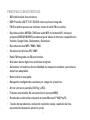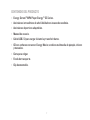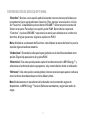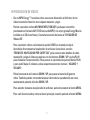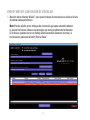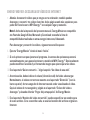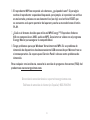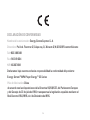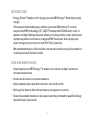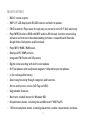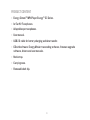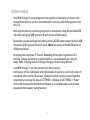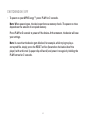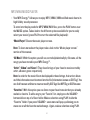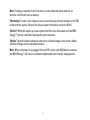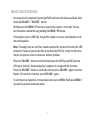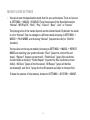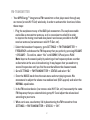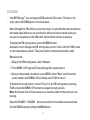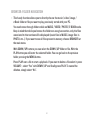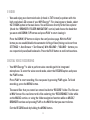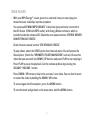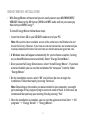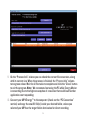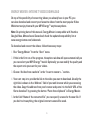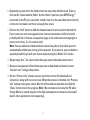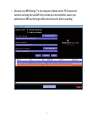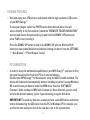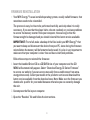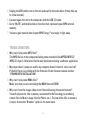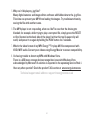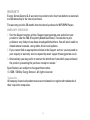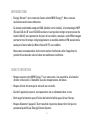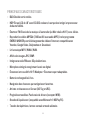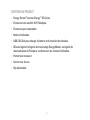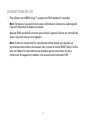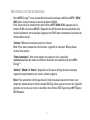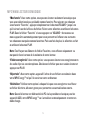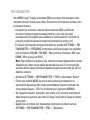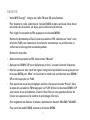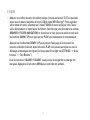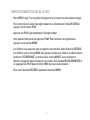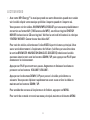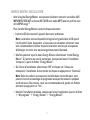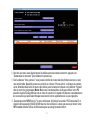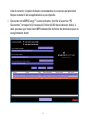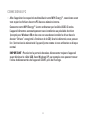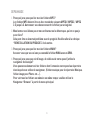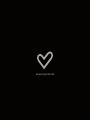ENERGY SISTEM Energy 3216 DUO FM-T Manual de usuario
- Categoría
- Reproductores MP3 / MP4
- Tipo
- Manual de usuario

1
Manual de usuario / User manual / Manuel de l’utilisateur
YENERG
MP4 PLAYER
32 Series
La página se está cargando...

3
Manual de usuario
La página se está cargando...

5
INTRODUCCIÓN
≥
Energy Sistem
®
te agradece la compra de tu nuevo MP4 Energy™. Deseamos que
lo disfrutes.
Este compacto reproductor multimedia DUO (doble salida de auriculares) con
tecnología HDP (pantalla LCD TFT de 1,8” 65.000 colores, altavoz integrado y
procesador de alta fidelidad), te permite disfrutar de videos, música, radio FM e
imágenes en cualquier momento y lugar. Además integra un FM-Trasmitter para
enviar música a la radio del coche (o mini-cadena) sin cables.
Te aconsejamos que leas el presente manual de usuario para disfrutar del producto
de una manera segura y con las mejores prestaciones.
CUIDADO Y MANTENIMIENTO
≥
No expongas tu MP4 Energy™ a golpes, polvo, luz solar directa, humedad o altas
temperaturas.
≥ No uses productos de limpieza corrosivos o abrasivos.
≥ Mantén el aparato limpio y sin polvo, con un paño suave y seco.
≥ Recarga la batería cuando en la pantalla se muestre el icono de batería baja.
≥ No desmontes el aparato. Cualquier reparación debe hacerla exclusivamente
personal cualificado de Energy Sistem Soyntec S.A.

6
PRINCIPALES CARACTERÍSTICAS
≥
DUO: doble salida de auriculares.
≥ HDP: Pantalla LCD TFT 1.8” 65.000 colores y altavoz integrado
≥ FM-Transmitter para enviar música a través de señal FM, sin cables.
≥ Reproduce vídeos MPEG4 (XVID con audio MP2 en formato AVI). Incluye el
programa ENERGY MOVIER para descarga de vídeos de Internet, compatible con
Youtube, Google Video, Dailymotion y Sevenload.
≥ Reproduce música MP3 / WMA / WAV.
≥ Visualización de fotos JPG / BMP.
≥ Radio FM integrada con 30 presintonías.
≥ Grabadora de voz digital con micrófono integrado.
≥ Auriculares intrauditivos de alta fidelidad con imanes de neodimio y auriculares
deportivos adaptables.
≥ Batería de litio recargable.
≥ Navegación inteligente de canciones por categorías y favoritos.
≥ Artista y letras en pantalla (Id3-Tag y LRC).
≥ Firmware actualizable. No necesita drivers (excepto W98).
≥ 8 modos de ecualización incluyendo el nuevo Microsoft™ MS PlayFX.
≥ 7 modos de reproducción, incluyendo repetición simple, repetición de lista,
reproducción secuencial, aleatoria y más.

7
CONTENIDO DEL PRODUCTO
≥
Energy Sistem
®
MP4 Player Energy™ 32 Series.
≥ Auriculares intrauditivos de alta fidelidad con imanes de neodimio.
≥ Auriculares deportivos adaptables.
≥ Manual de usuario.
≥ Cable USB 2.0 para cargar la batería y transferir datos.
≥ CD con software conversor Energy Movier, archivos multimedia de ejemplo, drivers
y manuales.
≥ Cinta para colgar.
≥ Funda de transporte.
≥ Clip desmontable.

8
PRESENTACIÓN GENERAL
1.
PLAY: Seleccionar / Reproducir / Pausa / Grabación micrófono / Encendido y Apagado.
2.
VOLUME +: Subir volumen / Repetición A-B / Añadir favoritos.
3.
VOLUME -: Bajar volumen / Activar-Desactivar LRC / Borrar.
4.
Conector USB 2.0 Hi-Speed para cargar la batería / transferencia de datos con PC.
5.
DOWN: Anterior / Retroceso rápido.
6.
UP: Siguiente / Avance rápido.
7.
MENU: Menú anterior / Menú principal / Menú de radio.
8. DUO: Doble salida de auriculares.
9.
Abertura para el colgante.
10.
Orificio para RESET y Micrófono.
11.
Clip desmontable.
1
7
2
3
6
5
8
4
11
8
9
ENERGY 308
8GB / MP4 PMP
1
2
3
11
6
5
8
7
4
10
9
ENERGY 308
8GB / MP4 PMP

9
ALIMENTACIÓN
≥
Tu MP4 Energy™ lleva integrada una batería recargable de iones de litio.
Inicialmente la batería viene cargada de fábrica, pero es recomendable que
realices una carga completa antes del primer uso.
Recarga la batería conectando el reproductor a un ordenador mediante el cable
USB 2.0 incluido (aunque cualquier otro cable USB tipo mini-B de 5 pines te
servirá).
Opcionalmente, puedes recargar la batería con un adaptador AC/DC con conector USB
tipo mini-B de 5 pines.
(
Nota:
el amperaje de salida debe ser 500mA como máximo. Te recomendamos un
cargador Energy Sistem de la gama Energy K120/121).
El tiempo de carga oscila entre 3-5 horas, dependiendo de si el reproductor está
apagado o en funcionamiento. Para mantener la batería en excelentes condiciones,
te recomendamos que durante la carga lo mantengas apagado, sin reproducir y no
lo dejes cargando más de 8 horas.
Tu MP4 Energy™ optimiza el uso de la batería de dos formas: desactiva la pantalla
automáticamente tras 30 segundos de inactividad y se apaga completamente tras
10 minutos de inactividad. Ambas funciones son configurables, respectivamente,
siguiendo los menús SETTINGS -> PANTALLA o bien SETTINGS -> APAGADO. Para
alargar la vida de la batería, es recomendable no deshabilitar por completo estos
sistemas de ahorro de energía.

10
ENCENDIDO Y APAGADO
≥
Para encender tu MP4 Energy™, pulsa el botón PLAY durante 2 segundos.
Nota: En el momento de encenderse, el dispositivo realiza una comprobación de
memoria. El tiempo de encendido varía en función de la memoria ocupada en cada
momento.
Para apagar el dispositivo sostén el botón PLAY durante 3 segundos. En ese
momento el aparato guardará tus preferencias de usuario.
Nota: Si por algún motivo el reproductor se quedase bloqueado, por ejemplo, al
reproducir un archivo en mal estado, presiona con un elemento fino (un clip) en
el orificio RESET que se encuentra en la parte posterior del aparato y vuelve a
encenderlo con el botón PLAY.

11
REPRODUCCIÓN DE MÚSICA MP3/WMA
≥
Tu MP4 Energy™ te permite disfrutar de audio codificado en los formatos MP3
/ WMA / WAV gracias a su procesador de alta fidelidad de sonido. Para entrar al
menú de reproducción de MP3 / WMA / WAV, pulsa PLAY sobre la opción MUSIC.
Echa un vistazo a las distintas opciones para seleccionar de manera cómoda tu
música (pulsa PLAY para comenzar la reproducción cuando tengas seleccionada
una canción):
“Reprod. música” : Te muestra la pantalla de reproducción de música.
Nota:
Para saber más revisa la sección “Pantalla del reproductor de música” al
final de este apartado.
“Toda la música”: con esta opción verás todas las canciones que hayas grabado en
tu MP4 Energy™, ordenadas por orden alfabético según el nombre del archivo.
“Artista”, “Album” y “Género”: Muestran la lista de tu música favorita ordenada por
artista/álbum/género respectivamente.
Nota: Para que los ficheros de audio se muestren en dichas listas, su información
de artista, álbum y género debe estar grabada en el archivo (esta información se
conoce como marcas ID3-Tag). Puedes encontrar utilidades gratuitas para crear o
modificar las ID3-Tag como son “MP3 Tag” o “ID3 Renamer”.

12
REPRODUCCIÓN DE MÚSICA MP3/WMA
“Favoritos”: Gracias a esta opción podrás escuchar tus canciones preferidas que
previamente hayas agregado como favoritas. Para agregar una canción a tu lista
de “Favoritos”, simplemente pulsa el botón VOLUME + mientras estés encima del
fichero o carpeta. Para elegir una opción pulsa PLAY. Dentro de la carpeta de
“Favoritos” si pulsas VOLUME + aparecerá un menú para eliminar uno o todos tus
favoritos. Al igual que antes, elige una opción con PLAY.
Nota:
Al eliminar un elemento de Favoritos, solo eliminas la marca de favorito, pero la
canción sigue estando en memoria.
“Grabaciones”: Escucha los clips que hayas grabado con el micrófono mediante esta
opción. Elige el clip que quieras oír y pulsa PLAY.
“Directorios”: Con esta opción puedes explorar los directorios de tu MP4 Energy™ y
seleccionar el archivo de música que quieras, tal y como lo harías desde tu ordenador.
“Refrescar”: Usa esta opción cuando grabes o borres canciones para que se vuelvan a
crear las listas de ordenación por artista, álbum y título.
Nota: Al desconectar el reproductor del ordenador con la extracción segura de
dispositivos, tu MP4 Energy™ hará un Refrescar automático y seguirá en modo de
carga.

13
PANTALLA DE REPRODUCTOR DE MÚSICA
≥
Para pausar la reproducción pulsa el botón PLAY, y para subir/bajar el volumen,
sostén los botones VOLUME + / VOLUME -.
Pulsando brevemente los botones DOWN / UP saltas a la anterior/siguiente pista.
También puedes retroceder / avanzar dentro de la canción y manteniendo pulsado
el botón DOWN / UP.
Si la canción tiene letra (archivo LRC), ésta se mostrará en pantalla, y si no, se
mostrará el ecualizador.
Nota: La letra de una canción es un archivo de texto con el mismo nombre que el
archivo de música pero con la extensión LRC. Si algunas de tus canciones no tiene
ese fichero LRC, no se mostrará la letra, pero podrás escucharla sin problema.
Pulsa el botón VOLUME - para activar/desactivar la visualización ID3-Tag y LRC.
Función de repetición A-B: Puedes reproducir sin parar una parte de una canción
mediante esta función. Para ello pulsa brevemente el botón VOLUME + para marcar
el inicio de la reproducción (punto A) y nuevamente el botón VOLUME + para
marcar el final (punto B). Para cancelar la función, pulsa brevemente el botón
VOLUME + de nuevo.
Para salir de la reproducción en curso, pulsa brevemente MENU para volver a la
pantalla de selección de canciones, o mantenlo apretado para volver al menú principal.

14
OPCIONES DEL REPRODUCTOR DE MÚSICA
≥
Tienes la opción de seleccionar una ecualización de sonido acorde con tus
preferencias. Para ello, desde el menú principal, dirígete al menú SETTINGS
-> MÚSICA -> SELECCION EQ y a continuación escoge uno de los 8 modos
disponibles: “Normal”, “MS PlayFX”, “Rock”, “Pop”, “Classic”, “Bass”, “Jazz”
o “Personalizado” (este último puedes ajustarlo mediante la opción del menú
“Personalizar ec”.
El orden de reproducción de las canciones depende del modo seleccionado. Por
defecto, el modo es “Normal”. Puedes seleccionar un modo diferente navegando
desde el menú principal hasta SETTINGS -> MÚSICA -> ORDEN y a continuación
escoger los modos “Normal” (orden secuencial) o “Aleatorio”.
También puedes configurar los modos de repetición accediendo a SETTINGS ->
MÚSICA -> REPETICIÓN y seleccionar tu modo preferido:
“Una vez” (Reproduce la pista actual y se para), “Repetir 1” (Repite la pista actual),
“Carpeta una vez” (sólo las pistas de la carpeta actual y para), “Repetir carpeta”
(repite las pistas de la carpeta actual), “Todos una vez” (todas las pista una vez
y para), “Repetir todos” (reproducción continua de todas las pistas) e “Intro”
(primeros 10 segundos y pasa a la siguiente pista).
Para conocer la cantidad de memoria libre en tu reproductor, navega desde el menú
principal hasta SETTINGS -> SISTEMA -> INFORMACIÓN.

15
fM-TRANSMITTER
≥
Tu MP4 Energy™ integra un transmisor FM para enviar música a la radio del coche
(o mini-cadena) sin cables. Para activar esta función sigue los siguientes pasos:
1. Conecta los auriculares a una de las dos conexiones DUO. El cable de los
auriculares funciona a modo de antena transmisora, por lo que es conveniente
desplegarlo para mejorar la sintonización y colocarlo lo más cerca posible de la
antena receptora (antena del coche o mini-cadena, etc).
2. A continuación, selecciona la frecuencia de emisión: accede a SETTINGS -> FM-
TRANSMITTER -> FRECUENCIA y elige la frecuencia que desees con los botones
VOLUME +/VOLUME -. Para confirmar, elige “Si” con DOWN / UP y pulsa PLAY.
Nota:
Para mejorar la calidad del sonido, selecciona una frecuencia libre en la
que no emita ninguna cadena de radio en la zona. Es posible que debas probar
algunas frecuencias hasta dar con la que ofrezca el sonido más limpio.
3. Accede a SETTINGS -> FM-TRANSMITTER -> ESTADO y selecciona “Activar”.
4. Entra en el modo MUSIC desde el menú principal y comienza la reproducción
de música. Recomendamos ajustar el volumen a un nivel medio (60% aprox) y
seleccionar la ecualización NORMAL.
5. En el aparato receptor (radio del coche, mini-cadena, etc) sintoniza
exáctamente la misma frecuencia que elegiste en el paso 2 y ajusta su nivel de
volumen a tu gusto.
6. Cuando no lo uses, ahorra batería desactivándolo desde SETTINGS -> FM-
TRANSMITTER -> ESTADO -> “Desactivar”.

16
RADIO fM
≥
Tu MP4 Energy™ dispone de una Radio FM integrada con 30 presintonías. Para
escuchar la radio, estando en el menú principal, selecciona la opción RADIO.
Nota: Aunque la radio FM tiene un sintonizador muy sensible, es posible que
algunas emisoras, cuya señal sea débil en el lugar en que te encuentres, no sean
sintonizadas a no ser que conectes los auriculares ó el cable USB, que funcionan a
modo de antena.
Accede al menú de configuración de la radio pulsando brevemente el botón MENU:
Búsqueda automática: Estando en el menú de configuración, selecciona “Auto” con
el botón PLAY para que automáticamente se busquen las emisoras y se graben las
presintonías.
Búsqueda manual:
1. Entra al menú de configuración y selecciona “Manual” con el botón PLAY.
2. Si pulsas los botones DOWN / UP, retrocederás/avanzarás manualmente dentro
de la banda de frecuencia.
3. Una vez hayas sintonizado la emisora, para grabarla en una presintonía, pulsa el
botón MENU, selecciona “Mem”, elige un número de presintonía con DOWN / UP
y pulsa PLAY. Para confirmar la grabación, elige “Si” y pulsa PLAY.
≥ Para navegar por las presintonías, elige el modo “Preset” con el botón PLAY y pulsa
brevemente los botones DOWN / UP para pasar a la anterior/siguiente presintonía.
Nota: En la parte inferior de la pantalla aparece el número de presintonía actual al
entrar en el modo “Preset”.
Para subir/bajar el volumen, pulsa los botones VOLUME +/VOLUME -.Para salir del
modo RADIO, mantén pulsado el botón MENU.

17
BROWSER: NAVEGACIÓN POR CARPETAS
≥
Esta práctica función te permite seleccionar directamente la carpeta y el archivo
de música / vídeo / imagen / e-Book que desees reproducir, y que previamente
hayas organizado con tu ordenador.
Puedes navegar por tus carpetas estando en el modo MUSIC / VIDEO / PHOTO /
E-BOOK. Ten en cuenta que mientras navegas las carpetas desde una sección
concreta sólo se muestran los archivos del tipo asociado a esa sección (música
con Music, imágenes con Photo, etc…). Para ver todos los archivos en memoria a la
vez, escoge la opción “Browser” del menú principal.
Mediante los botones DOWN / UP puedes seleccionar la siguiente/anterior carpeta
o fichero. Con el botón PLAY puedes entrar en la carpeta seleccionada. Puedes
volver a la carpeta anterior pulsando el botón MENU.
Pulsa PLAY sobre el archivo seleccionado para comenzar la reproducción. Si
quisieras borrar un archivo, selecciónalo, pulsa VOLUME -, selecciona “Yes“
mediante DOWN / UP y pulsa PLAY. Para cancelar sin borrar selecciona “No”.

18
E-BOOK
≥
Puedes leer libros electrónicos (e-book en formato TXT) en cualquier lugar
en la pantalla LCD de alta resolución de tu MP4 Energy™. Para visualizar tus
libros, selecciona la opción E-BOOK del menú principal. Accederás directamente
al explorador de archivos (consulta la sección “BROWSER: NAVEGACIÓN POR
CARPETAS” para conocer más detalles de cómo manejarlo) y elige el libro que quieras
con los botones DOWN / UP y pulsa PLAY para comenzar la visualización.
Pulsa brevemente los botones DOWN / UP para pasar a la siguiente/anterior página.
Con el botón PLAY activas/desactivas el desplazamiento automático de líneas,
configurable desde SETTINGS -> Auto navegación -> Texto. Sosteniendo/apretando el
botón -> VOLUME + / VOLUME - puedes establecer / recuperar marcadores de lectura
respectivamente. Usa el botón PLAY para confirmar las acciones.
GRABADORA DIGITAL DE VOZ
≥
Tu MP4 Energy™ te permite grabar voz con su micrófono integrado. Para entrar
en el modo de grabación, selecciona la opción RECORD con el botón PLAY. Pulsa
el botón PLAY para comenzar a grabar. Puedes pausar la grabación pulsando
brevemente PLAY. Para terminar de grabar pulsa el botón MENU.
Los archivos de audio que hayas grabado se guardan en la carpeta “RECORD”. Son
archivos en formato WAV. Para escucharlos, estando en el modo MUSIC selecciona
“Grabaciones” o estando en el modo MUSIC/BROWSER, selecciona la carpeta
“RECORD” mediante la navegación por carpetas y pulsa PLAY sobre el fichero WAV
que desees escuchar.
Para salir del modo RECORD, mantén pulsado el botón MENU.

19
REPRODUCCIÓN DE VÍDEOS
≥
Con tu MP4 Energy™ la música cobra una nueva dimensión al disfrutar de tus
vídeos musicales favoritos en cualquier momento y lugar.
Puedes reproducir vídeos AVI/WMV/MPG/VOB/ASF que hayas convertido
previamente al formato AVI (XVID con audio MP2) con el programa Energy Movier,
incluido en el CD de software. Consulta la sección del manual “CREACIÓN DE
Vídeos AVI”.
Para reproducir vídeos, selecciona la opción VIDEO en el menú principal.
Accederás directamente al explorador de archivos (consulta la sección
“BROWSER: NAVEGACION POR CARPETAS” para conocer más detalles de cómo
manejarlo) y elige el vídeo que quieras con los botones DOWN / UP y pulsa PLAY
para comenzar la reproducción. Para pausar la reproducción pulsa el botón PLAY,
y para subir/bajar el volumen, pulsa respectivamente los botones VOLUME +/
VOLUME -.
Pulsa brevemente los botones DOWN / UP para pasar al anterior/siguiente
vídeo. También puedes retroceder/avanzar dentro de la reproducción en curso
manteniendo pulsado el botón DOWN / UP.
Para acceder de nuevo al explorador de archivos, pulsa brevemente el botón MENU.
Para salir de este modo y volver al menú principal, mantén pulsado el botón MENU.

20
ENERGY MOVIER: INSTALACIÓN
≥
Con la sencilla aplicación Energy Movier podrás convertir tus vídeos AVI/WMV/
MPG/VOB/ASF al formato AVI (XVID con audio MP2) para disfrutarlos en tu MP4
Energy™.
Para instalar Energy Movier sigue los siguientes pasos:
1. Inserta el CD de drivers en la unidad lectora de CD tu ordenador.
Nota:
en el CD de usuario grabamos la última versión disponible en ese momento, sin
embargo, si tienes conexión a Internet, es recomendable que descargues la última
versión del software desde nuestra web www.energysistem.com/vídeosweb.
2. Una vez aparezca el menú de Energy Sistem en pantalla, selecciona “Install
Energy Movier”. También puedes ejecutar directamente el programa de
instalación “setup.exe” de la carpeta “Energy Movier” si el autorun estuviese
deshabilitado.
3. En la ventana de instalación, selecciona “OK” y haz clic sobre el icono para
comenzar a instalar. Sigue los pasos de instalación, pulsando “Continue”.
Nota:
Dependiendo de los códecs de vídeo que tengas instalados en tu ordenador, es
posible que el programa te avise al intentar sobrescribir los ficheros. En dicho caso
recomendamos mantener los ficheros existentes en tu ordenador seleccionando “si”.
4. Una vez haya finalizado la instalación, puedes ejecutar la aplicación desde el
menú “Inicio”->”Todos los programas”->”Energy Sistem”->”Energy Movier”.
Cuando ejecutes Energy Movier por primera vez te aparecerá la pantalla de
configuración, donde podrás elegir tu modelo de reproductor Energy, el idioma
del software, las propiedades de los videos, etc.

21
ENERGY MOVIER: CONVERSIÓN DE VÍDEOS AVI
≥
Para convertir un vídeo AVI/WMV/MPG/VOB/ASF sigue los siguientes pasos:
Nota: Para convertir vídeos en formatos especiales como MPEG4 / DivX / XviD / etc.
asegúrate de tener instalados en tu ordenador los archivos “códecs” necesarios.
Puedes instalar paquetes de “códecs” como por ejemplo el “K-Lite Standard Pack”.
1. Ejecuta “Energy Movier” desde el menú “Inicio”.
2. Si es la primera vez que ejecutas el programa, la ventana de opciones
aparecerá automáticamente para que selecciones tu modelo de MP4 Energy™.
Opcionalmente puedes modificar la calidad y el formato de imagen que quieres
para tus vídeos.
3. Elige el archivo a convertir mediante el botón “Seleccionar archivo”.
4. En el apartado “Nombre del vídeo convertido” puedes especificar un nombre para
el nuevo archivo. Si no se escribe nada, se usará el nombre del archivo original.
5.
Opcionalmente puedes seleccionar la carpeta donde se guardará el nuevo vídeo. Para
ello haz clic sobre el botón “Seleccionar otra carpeta”.
Nota:
Si tienes tu MP4 Energy™ conectado al ordenador, puedes seleccionar una
carpeta del mismo para que el nuevo vídeo se grabe directamente en él, pero asegúrate
que tiene suficiente memoria libre.

22
ENERGY MOVIER: CONVERSIÓN DE VÍDEOS AVI
6.
Haz clic sobre el botón “Añadir” para que el trabajo de conversión se añada a la lista
de conversiones pendientes.
Nota:
Puedes añadir varios trabajos de conversión para que automáticamente
se conviertan varios vídeos sin que tengas que estar pendiente del ordenador.
Si lo deseas, puedes borrar un trabajo seleccionando la línea con el ratón y a
continuación pulsando el botón “Borrar línea”.

23
7. Repite los pasos 3-6 para cada uno de los vídeos que quieras convertir.
8. Una vez tengas en lista todos los vídeos que quieres convertir, presiona “Comenzar
a convertir” para que se inicie el proceso.
9. En la columna “Info. Proceso” se indica el fichero actualmente en conversión, así
como el tamaño que ocupa. Cuando termina el proceso de un trabajo su columna
“Info. Proceso” se volverá de color verde. Espera a que todos los trabajos terminen
y haz clic sobre el botón “Cerrar” para salir del programa.
Nota: Es recomendable que no uses el ordenador mientras Energy Movier está
convirtiendo ya que requiere un uso importante de recursos y podría provocar que
la aplicación no respondiera.
10. Conecta tu MP4 Energy™ al ordenador (consulta el apartado “CONEXIÓN AL
PC”) y copia los nuevos archivos AVI dentro de la carpeta que prefieras, a no
ser que hayas seleccionado previamente que los nuevos vídeos se deben grabar
directamente en una carpeta del mismo.

24
ENERGY MOVIER: DESCARGA DE VÍDEOS DE INTERNET
≥
Además de convertir vídeos que ya tengas en tu ordenador, también puedes
descargar y convertir tus vídeos favoritos de las páginas web más populares para
poder disfrutarlos en tu MP4 Energy™ en cualquier lugar y momento.
Nota: A fecha de la impresión del presente manual, Energy Movier es compatible
con Youtube, Google Vídeo, Metacafe y Sevenload; consulta la lista de
compatibilidad actualizada en www.energysistem.com/vídeosweb.
Para descargar y convertir los vídeos, sigue estos sencillos pasos:
1. Ejecuta “Energy Movier” desde el menú “Inicio”.
2. Si es la primera vez que ejecutas el programa, la ventana de opciones aparecerá
automáticamente para que selecciones tu modelo de MP4 Energy™. Opcionalmente
puedes modificar la calidad y el formato de imagen que quieres para tus videos.
3. En el apartado “Quiero convertir…” elige la opción “Un vídeo de una web”.
4. A continuación, debes indicar el enlace (dirección web) del video a descargar.
Normalmente, el enlace correcto se muestra en el apartado “Dirección” (o en la
barra superior) de tu navegador de Internet cuando estás visualizando el video.
Copia el enlace de tu navegador y pégalo en el apartado “Enlace del video a
descargar” pulsando el botón “Pegar del portapapeles” de Energy Movier.
5. En el apartado “Nombre del video convertido” puedes especificar un nombre para
el nuevo archivo. Si no se escribe nada, se usará el nombre del archivo original en
Internet.

25
6. Opcionalmente puedes seleccionar la carpeta donde se guardará el nuevo video.
Para ello haz clic sobre el botón “Seleccionar otra carpeta”.
Nota: Si tienes tu MP4 Energy™ conectado al ordenador, puedes seleccionar una
carpeta del mismo para que el nuevo video se grabe directamente en él, pero
asegúrate que tiene suficiente memoria libre.
7. Haz clic sobre el botón “Añadir” para que el trabajo de descarga y conversión se
añada a la lista de conversiones pendientes. Si recibes un mensaje de error y tu
conexión a Internet funciona correctamente es posible que el enlace sea de una
página no soportada, o que su contenido tenga alguna protección de copyright o
una restricción de acceso (por ejemplo para que no accedan menores de edad).
Nota:
Puedes añadir varios trabajos de descarga y conversión para que
automáticamente se descarguen y conviertan varios vídeos sin que tengas
que estar pendiente del ordenador. Si lo deseas, puedes borrar un trabajo
seleccionando la línea con el ratón y a continuación pulsando el botón “Borrar
línea”.
8. Repite los pasos 4-7 para cada uno de los vídeos que quieras descargar y convertir.
9. Una vez tengas en lista todos los vídeos que quieres descargar y convertir,
presiona “Comenzar a convertir” para que se inicie el proceso.
10. En la columna “Info. Proceso” se indica el fichero actualmente en descarga y
conversión, así como el tamaño que ocupa. Cuando termina el proceso de un
trabajo su columna “Info. Proceso” se volverá de color verde. Espera a que todos
los trabajos terminen y haz clic sobre el botón “Cerrar” para salir del programa.

26
Nota:
Es recomendable que no uses el ordenador mientras Energy Movier está
convirtiendo ya que requiere un uso importante de recursos y podría provocar que
la aplicación no respondiera.
11. Conecta tu MP4 Energy™ al ordenador (consulta el apartado “CONEXIÓN AL
PC”) y copia los nuevos archivos AVI dentro de la carpeta que prefieras, a no
ser que hayas seleccionado previamente que los nuevos vídeos se deben grabar
directamente en una carpeta del mismo.

27
VISUALIZACIÓN DE IMÁGENES
≥
Visualiza y disfruta de tus imágenes y fotos JPG / BMP con la pantalla LCD de alta
resolución de tu MP4 Energy™.
Para ver tus imágenes, selecciona PHOTO del menú principal. Accederás
directamente al explorador de archivos (consulta la sección “BROWSER:
NAVEGACIÓN POR CARPETAS” para conocer más detalles de cómo manejarlo)
y elige la imagen que quieras con los botones DOWN / UP y pulsa PLAY para
comenzar la visualización.
Pulsa brevemente los botones DOWN / UP para pasar a la anterior/siguiente imagen.
Con el botón PLAY activas/desactivas la presentación secuencial (“slideshow”),
configurable desde el menú SETTINGS -> “Auto navegación” -> ”Imágenes”.

28
CONEXIÓN AL PC
≥
Para disfrutar de las capacidades multimedia de tu MP4 Energy™, debes copiar
previamente los archivos desde tu PC a su memoria interna.
Conecta tu MP4 Energy™ al ordenador mediante el cable USB 2.0 incluido. Será
detectado por tu ordenador automáticamente sin necesidad de instalar ningún
driver (salvo si tienes Windows 98, en cuyo caso debes instalar el driver para W98
contenido en la carpeta “Drivers” del CD incluido). Una vez detectado, podrás leer/
escribir en su memoria como si se tratara de una unidad de disco más.
IMPORTANTE:
Para evitar la pérdida de datos, siempre realiza una extracción
segura de dispositivo USB antes de desconectar el cable. En Windows XP, por
ejemplo, el icono de extracción segura está en la barra de inicio, cerca del reloj.
REINSTALACIÓN DE fIRMWARE
≥
Tu MP4 Energy™ tiene un sistema operativo instalado, comúnmente denominado
firmware, que en algunas ocasiones es necesario reinstalar.
El proceso es sencillo pero se ha de realizar con cuidado, y solamente cuando sea
realmente necesario. Si observas que el reproductor se bloquea, se reinicia sólo, o
tienes problemas para acceder al contenido de la memoria desde tu ordenador, será
signo de que el firmware se ha dañado y hay que reinstalarlo.

29
REINSTALACIÓN DE fIRMWARE
IMPORTANTE: Antes de empezar haz una copia de seguridad de los archivos
que tengas en tu MP4 Energy™ ya que durante la actualización se formateará con
el consiguiente borrado de datos. Después desconecta la unidad del ordenador.
También es muy importante que te asegures de que tu ordenador está libre de virus
y no tenga problemas de bloqueos.
Sigue los siguientes pasos para reinstalar el firmware:
1. Inserta el CD de drivers incluido en una unidad de CD/DVD de tu ordenador para
que automáticamente aparezca el menú del CD. Selecciona “Download Energy
32 Series Firmware” para acceder a la página web (también puedes acceder
manualmente desde un navegador a www.energysistem.com).
2. Selecciona tu modelo en la sección de productos y descarga la última versión de
firmware de la zona de descarga.
Nota:
Asegúrate de que el firmware que estás
descargando es específico para tu modelo, ya que de lo contrario, dañarás el
dispositivo. Descomprime el archivo en tu ordenador.
3. Abre el archivo “Leeme” y sigue las instrucciones indicadas.
4. Desconecta el cable USB, enciende el aparato y espera a que aparezca el menú
principal (puede tardar unos minutos).
5. Vuelve a conectarlo al ordenador mediante el cable USB 2.0.
6. En “Mi PC”, haz doble clic sobre la unidad de disco que representa la memoria del
reproductor.
7. Ya puedes copiar datos de nuevo a tu MP4 Energy™ y volver a disfrutar de él.

30
RESOLUCIÓN DE PROBLEMAS
1. ¿Por qué no se pueden reproducir ciertos archivos MP3?
El archivo MP3 tiene que respetar las normas layer 3 de MPEG1, MPEG2 o MPEG 2.5.
En caso contrario se ha de recodificar mediante software.
2. Mi reproductor no se enciende y mi ordenador no lo detecta, ¿qué puedo hacer?
Es posible que tenga un problema de firmware. Por favor, lee el apartado de este
manual “REINSTALACIÓN DE FIRMWARE”.
3. ¿Por qué no se reproducen algunos archivos WMA?
Asegúrate que no estás codificando los WMA con DRM.
4. ¿Por qué no puedo ver mis ficheros de vídeo, imagen o texto cuando estoy en el
explorador de música?
Mientras navegas las carpetas desde una sección concreta sólo se muestran los
archivos del tipo asociado a esa sección (música con Music, imágenes con Photo,
etc…). Para ver todos los archivos en memoria a la vez, escoge la opción “Browser”
del menú principal.
5. ¿Porqué no consigo visualizar mis archivos de imágenes .jpg?
Muchas cámaras fotográficas digitales y programas de edición de imágenes
añaden datos ocultos a los ficheros .jpg. Estos datos pueden hacer que tu MP4 no
cargue las imágenes. Prueba a eliminarlos grabando la imágen con otro nombre.

31
6. El reproductor MP4 no responde a los botones, ¿qué puedo hacer? Si por algún
motivo el reproductor se quedase bloqueado, por ejemplo, al reproducir un archivo
en mal estado, presiona con un elemento fino (un clip) en el orificio RESET que
se encuentra en la parte posterior del aparato y vuelve a encenderlo con el botón
PLAY.
7. ¿Cuál es el formato de vídeo que utiliza mi MP4 Energy™? Reproduce ficheros
AVI con compresión en XVID, audio en MP2. Convierte tus vídeos con el programa
Energy Movier para asegurar la compatibilidad.
8. Tengo problemas para que Windows Vista detecte mi MP4. Es un problema de
detección de dispositivos de almacenamiento USB reconocido por Microsoft en su
sistema operativo. Se espera que el Service Pack 1 subsane estos problemas de
detección.
Para cualquier otra incidencia, consulta la sección de preguntas frecuentes (FAQ) del
producto en www.energysistem.com.
Dirección de atención técnica: soporte@energysistem.com.
Teléfono de atención al cliente (en España): 902 294 294

32
CONDICIONES DE LA GARANTÍA
≥
Durante un periodo de 36 meses a partir de la fecha de la primera compra del
producto por el consumidor, de conformidad con el RDL 1/2007, Energy Sistem
Soyntec S.A. responderá ante cualquier falta de conformidad que exista en el
momento de la entrega del bien, en los términos y bajo las condiciones establecidas
en la citada norma.
En el caso de que el bien no fuera conforme al contrato, y previa entrega del ticket
de compra o factura, se reconoce al comprador el derecho a la reparación del bien,
a su sustitución o, subsidiariamente, a la rebaja del precio o a la resolución del
contrato, de conformidad con la citada Norma.
Esta garantía no será aplicable si el defecto ha sido causado por el comprador
y/o por cualquier tercero debido a uso indebido, negligencia, uso o empleo del
Bien distinto a aquel para el que fue concebido, uso o instalación del producto
no conforme con las instrucciones del manual, o por cualquier otra causa no
relacionada con defectos de material o fabricación.
Esta garantía es independiente y compatible con la Garantía Legal establecida por
el RD 1/2007.

33
fUNCIONAMIENTO DE LA GARANTÍA
1. Entrando en http://support.energysistem.com y tras seleccionar tu producto
podrás encontrar manuales, guías de usuario, drivers, actualizaciones y
respuestas a preguntas más frecuentes (FAQ’s).
2. Si no obtienes la solución en la sección de soporte, puedes hacernos
llegar tu consulta o solicitud de gestión de garantías a través del email:
soporte@energysistem.com
3. También ponemos a tu disposición el teléfono para la gestión de garantía
902 294 294 (teléfono de soporte técnico válido sólo para España). Antes de
efectuar la llamada telefónica ten a mano el Ticket o Factura de compra y el
número de serie del producto.
4. Opcionalmente puedes acudir al lugar donde compraste el producto,
presentando tu Factura o Ticket de compra.
Teléfono de Atención al Cliente (en España): 902 294 294
Las especificaciones están sujetas a cambios sin previo aviso.
© 2009/2010 por Energy Sistem
®
. Todos los derechos reservados.
Marcas comerciales Toda compañía, marca y nombres de producto son marcas
comerciales o marcas comerciales registradas de sus respectivas compañías.

34
DECLARACIÓN DE CONfORMIDAD
Nombre del suministrador: Energy Sistem Soyntec S. A.
Dirección: Pol. Ind. Finestrat C/ Calpe esq. C/ Alicante S/N, 03509 Finestrat Alicante
Tel: 902 388 388
Fax: 902 119 034
NIF: A53107488
Declaramos bajo nuestra exclusiva responsabilidad la conformidad del producto:
Energy Sistem
®
MP4 Player Energy™ 32 Series
País de fabricación: China
de acuerdo con las disposiciones de la Directiva 93/68/CEE, del Parlamento Europeo
y del Consejo de 22 de julio de 1993, transpuesta a la legislación española mediante el
Real Decreto 1950/1995, de 1 de Diciembre de 1995.
La página se está cargando...
La página se está cargando...
La página se está cargando...
La página se está cargando...
La página se está cargando...
La página se está cargando...
La página se está cargando...
La página se está cargando...
La página se está cargando...
La página se está cargando...
La página se está cargando...
La página se está cargando...
La página se está cargando...
La página se está cargando...
La página se está cargando...
La página se está cargando...
La página se está cargando...
La página se está cargando...
La página se está cargando...
La página se está cargando...
La página se está cargando...
La página se está cargando...
La página se está cargando...
La página se está cargando...
La página se está cargando...
La página se está cargando...
La página se está cargando...
La página se está cargando...
La página se está cargando...
La página se está cargando...
La página se está cargando...
La página se está cargando...
La página se está cargando...
La página se está cargando...
La página se está cargando...
La página se está cargando...
La página se está cargando...
La página se está cargando...
La página se está cargando...
La página se está cargando...
La página se está cargando...
La página se está cargando...
La página se está cargando...
La página se está cargando...
La página se está cargando...
La página se está cargando...
La página se está cargando...
La página se está cargando...
La página se está cargando...
La página se está cargando...
La página se está cargando...
La página se está cargando...
La página se está cargando...
La página se está cargando...
La página se está cargando...
La página se está cargando...
La página se está cargando...
La página se está cargando...
La página se está cargando...
La página se está cargando...
Transcripción de documentos
MP4 PLAYER Manual de usuario / User manual / Manuel de l’utilisateur 1 ENERGY 32 Series Manual de usuario 3 INTRODUCCIÓN ≥≥ Energy Sistem® te agradece la compra de tu nuevo MP4 Energy™. Deseamos que lo disfrutes. Este compacto reproductor multimedia DUO (doble salida de auriculares) con tecnología HDP (pantalla LCD TFT de 1,8” 65.000 colores, altavoz integrado y procesador de alta fidelidad), te permite disfrutar de videos, música, radio FM e imágenes en cualquier momento y lugar. Además integra un FM-Trasmitter para enviar música a la radio del coche (o mini-cadena) sin cables. Te aconsejamos que leas el presente manual de usuario para disfrutar del producto de una manera segura y con las mejores prestaciones. CUIDADO Y MANTENIMIENTO ≥≥ No expongas tu MP4 Energy™ a golpes, polvo, luz solar directa, humedad o altas temperaturas. ≥≥ No uses productos de limpieza corrosivos o abrasivos. ≥≥ Mantén el aparato limpio y sin polvo, con un paño suave y seco. ≥≥ Recarga la batería cuando en la pantalla se muestre el icono de batería baja. ≥≥ No desmontes el aparato. Cualquier reparación debe hacerla exclusivamente personal cualificado de Energy Sistem Soyntec S.A. 5 PRINCIPALES CARACTERÍSTICAS ≥≥ DUO: doble salida de auriculares. ≥≥ HDP: Pantalla LCD TFT 1.8” 65.000 colores y altavoz integrado ≥≥ FM-Transmitter para enviar música a través de señal FM, sin cables. ≥≥ Reproduce vídeos MPEG4 (XVID con audio MP2 en formato AVI). Incluye el programa ENERGY MOVIER para descarga de vídeos de Internet, compatible con Youtube, Google Video, Dailymotion y Sevenload. ≥≥ Reproduce música MP3 / WMA / WAV. ≥≥ Visualización de fotos JPG / BMP. ≥≥ Radio FM integrada con 30 presintonías. ≥≥ Grabadora de voz digital con micrófono integrado. ≥≥ Auriculares intrauditivos de alta fidelidad con imanes de neodimio y auriculares deportivos adaptables. ≥≥ Batería de litio recargable. ≥≥ Navegación inteligente de canciones por categorías y favoritos. ≥≥ Artista y letras en pantalla (Id3-Tag y LRC). ≥≥ Firmware actualizable. No necesita drivers (excepto W98). ≥≥ 8 modos de ecualización incluyendo el nuevo Microsoft™ MS PlayFX. ≥≥ 7 modos de reproducción, incluyendo repetición simple, repetición de lista, reproducción secuencial, aleatoria y más. 6 CONTENIDO DEL PRODUCTO ≥≥ Energy Sistem® MP4 Player Energy™ 32 Series. ≥≥ Auriculares intrauditivos de alta fidelidad con imanes de neodimio. ≥≥ Auriculares deportivos adaptables. ≥≥ Manual de usuario. ≥≥ Cable USB 2.0 para cargar la batería y transferir datos. ≥≥ CD con software conversor Energy Movier, archivos multimedia de ejemplo, drivers y manuales. ≥≥ Cinta para colgar. ≥≥ Funda de transporte. ≥≥ Clip desmontable. 7 8 9 1 PRESENTACIÓN GENERAL 8 7 1. PLAY: Seleccionar / Reproducir / Pausa / Grabación micrófono / Encendido y Apagado. 6 2. 2VOLUME +: Subir volumen / Repetición A-B / Añadir favoritos. 3. VOLUME -: Bajar volumen / Activar-Desactivar LRC / Borrar. 11 4. 3Conector USB 2.0 Hi-Speed para cargar la batería / transferencia de datos con PC. 5 5. DOWN: Anterior / Retroceso rápido. 6. UP: Siguiente / Avance rápido. 7. MENU: Menú anterior / Menú principal / Menú de radio. 8. DUO: Doble salida de auriculares. 9. Abertura para el colgante. 4 10. Orificio para RESET y Micrófono. 11. Clip desmontable. ENERGY 308 8GB / MP4 PMP 8 9 1 7 2 6 3 5 10 ENERGY 308 8GB / MP4 PMP 11 4 8 ALIMENTACIÓN ≥≥ Tu MP4 Energy™ lleva integrada una batería recargable de iones de litio. Inicialmente la batería viene cargada de fábrica, pero es recomendable que realices una carga completa antes del primer uso. Recarga la batería conectando el reproductor a un ordenador mediante el cable USB 2.0 incluido (aunque cualquier otro cable USB tipo mini-B de 5 pines te servirá). Opcionalmente, puedes recargar la batería con un adaptador AC/DC con conector USB tipo mini-B de 5 pines. (Nota: el amperaje de salida debe ser 500mA como máximo. Te recomendamos un cargador Energy Sistem de la gama Energy K120/121). El tiempo de carga oscila entre 3-5 horas, dependiendo de si el reproductor está apagado o en funcionamiento. Para mantener la batería en excelentes condiciones, te recomendamos que durante la carga lo mantengas apagado, sin reproducir y no lo dejes cargando más de 8 horas. Tu MP4 Energy™ optimiza el uso de la batería de dos formas: desactiva la pantalla automáticamente tras 30 segundos de inactividad y se apaga completamente tras 10 minutos de inactividad. Ambas funciones son configurables, respectivamente, siguiendo los menús SETTINGS -> PANTALLA o bien SETTINGS -> APAGADO. Para alargar la vida de la batería, es recomendable no deshabilitar por completo estos sistemas de ahorro de energía. 9 ENCENDIDO Y APAGADO ≥≥ Para encender tu MP4 Energy™, pulsa el botón PLAY durante 2 segundos. Nota: En el momento de encenderse, el dispositivo realiza una comprobación de memoria. El tiempo de encendido varía en función de la memoria ocupada en cada momento. Para apagar el dispositivo sostén el botón PLAY durante 3 segundos. En ese momento el aparato guardará tus preferencias de usuario. Nota: Si por algún motivo el reproductor se quedase bloqueado, por ejemplo, al reproducir un archivo en mal estado, presiona con un elemento fino (un clip) en el orificio RESET que se encuentra en la parte posterior del aparato y vuelve a encenderlo con el botón PLAY. 10 REPRODUCCIÓN DE MÚSICA MP3/WMA ≥≥ Tu MP4 Energy™ te permite disfrutar de audio codificado en los formatos MP3 / WMA / WAV gracias a su procesador de alta fidelidad de sonido. Para entrar al menú de reproducción de MP3 / WMA / WAV, pulsa PLAY sobre la opción MUSIC. Echa un vistazo a las distintas opciones para seleccionar de manera cómoda tu música (pulsa PLAY para comenzar la reproducción cuando tengas seleccionada una canción): “Reprod. música” : Te muestra la pantalla de reproducción de música. Nota: Para saber más revisa la sección “Pantalla del reproductor de música” al final de este apartado. “Toda la música”: con esta opción verás todas las canciones que hayas grabado en tu MP4 Energy™, ordenadas por orden alfabético según el nombre del archivo. “Artista”, “Album” y “Género”: Muestran la lista de tu música favorita ordenada por artista/álbum/género respectivamente. Nota: Para que los ficheros de audio se muestren en dichas listas, su información de artista, álbum y género debe estar grabada en el archivo (esta información se conoce como marcas ID3-Tag). Puedes encontrar utilidades gratuitas para crear o modificar las ID3-Tag como son “MP3 Tag” o “ID3 Renamer”. 11 REPRODUCCIÓN DE MÚSICA MP3/WMA “Favoritos”: Gracias a esta opción podrás escuchar tus canciones preferidas que previamente hayas agregado como favoritas. Para agregar una canción a tu lista de “Favoritos”, simplemente pulsa el botón VOLUME + mientras estés encima del fichero o carpeta. Para elegir una opción pulsa PLAY. Dentro de la carpeta de “Favoritos” si pulsas VOLUME + aparecerá un menú para eliminar uno o todos tus favoritos. Al igual que antes, elige una opción con PLAY. Nota: Al eliminar un elemento de Favoritos, solo eliminas la marca de favorito, pero la canción sigue estando en memoria. “Grabaciones”: Escucha los clips que hayas grabado con el micrófono mediante esta opción. Elige el clip que quieras oír y pulsa PLAY. “Directorios”: Con esta opción puedes explorar los directorios de tu MP4 Energy™ y seleccionar el archivo de música que quieras, tal y como lo harías desde tu ordenador. “Refrescar”: Usa esta opción cuando grabes o borres canciones para que se vuelvan a crear las listas de ordenación por artista, álbum y título. Nota: Al desconectar el reproductor del ordenador con la extracción segura de dispositivos, tu MP4 Energy™ hará un Refrescar automático y seguirá en modo de carga. 12 PANTALLA DE REPRODUCTOR DE MÚSICA ≥≥ Para pausar la reproducción pulsa el botón PLAY, y para subir/bajar el volumen, sostén los botones VOLUME + / VOLUME -. Pulsando brevemente los botones DOWN / UP saltas a la anterior/siguiente pista. También puedes retroceder / avanzar dentro de la canción y manteniendo pulsado el botón DOWN / UP. Si la canción tiene letra (archivo LRC), ésta se mostrará en pantalla, y si no, se mostrará el ecualizador. Nota: La letra de una canción es un archivo de texto con el mismo nombre que el archivo de música pero con la extensión LRC. Si algunas de tus canciones no tiene ese fichero LRC, no se mostrará la letra, pero podrás escucharla sin problema. Pulsa el botón VOLUME - para activar/desactivar la visualización ID3-Tag y LRC. Función de repetición A-B: Puedes reproducir sin parar una parte de una canción mediante esta función. Para ello pulsa brevemente el botón VOLUME + para marcar el inicio de la reproducción (punto A) y nuevamente el botón VOLUME + para marcar el final (punto B). Para cancelar la función, pulsa brevemente el botón VOLUME + de nuevo. Para salir de la reproducción en curso, pulsa brevemente MENU para volver a la pantalla de selección de canciones, o mantenlo apretado para volver al menú principal. 13 OPCIONES DEL REPRODUCTOR DE MÚSICa ≥≥ Tienes la opción de seleccionar una ecualización de sonido acorde con tus preferencias. Para ello, desde el menú principal, dirígete al menú SETTINGS -> MÚSICA -> SELECCION EQ y a continuación escoge uno de los 8 modos disponibles: “Normal”, “MS PlayFX”, “Rock”, “Pop”, “Classic”, “Bass”, “Jazz” o “Personalizado” (este último puedes ajustarlo mediante la opción del menú “Personalizar ec”. El orden de reproducción de las canciones depende del modo seleccionado. Por defecto, el modo es “Normal”. Puedes seleccionar un modo diferente navegando desde el menú principal hasta SETTINGS -> MÚSICA -> ORDEN y a continuación escoger los modos “Normal” (orden secuencial) o “Aleatorio”. También puedes configurar los modos de repetición accediendo a SETTINGS -> MÚSICA -> REPETICIÓN y seleccionar tu modo preferido: “Una vez” (Reproduce la pista actual y se para), “Repetir 1” (Repite la pista actual), “Carpeta una vez” (sólo las pistas de la carpeta actual y para), “Repetir carpeta” (repite las pistas de la carpeta actual), “Todos una vez” (todas las pista una vez y para), “Repetir todos” (reproducción continua de todas las pistas) e “Intro” (primeros 10 segundos y pasa a la siguiente pista). Para conocer la cantidad de memoria libre en tu reproductor, navega desde el menú principal hasta SETTINGS -> SISTEMA -> INFORMACIÓN. 14 fm-transmitter ≥≥ Tu MP4 Energy™ integra un transmisor FM para enviar música a la radio del coche (o mini-cadena) sin cables. Para activar esta función sigue los siguientes pasos: 1. Conecta los auriculares a una de las dos conexiones DUO. El cable de los auriculares funciona a modo de antena transmisora, por lo que es conveniente desplegarlo para mejorar la sintonización y colocarlo lo más cerca posible de la antena receptora (antena del coche o mini-cadena, etc). 2. A continuación, selecciona la frecuencia de emisión: accede a SETTINGS -> FMTRANSMITTER -> FRECUENCIA y elige la frecuencia que desees con los botones VOLUME +/VOLUME -. Para confirmar, elige “Si” con DOWN / UP y pulsa PLAY. Nota: Para mejorar la calidad del sonido, selecciona una frecuencia libre en la que no emita ninguna cadena de radio en la zona. Es posible que debas probar algunas frecuencias hasta dar con la que ofrezca el sonido más limpio. 3. Accede a SETTINGS -> FM-TRANSMITTER -> ESTADO y selecciona “Activar”. 4. Entra en el modo MUSIC desde el menú principal y comienza la reproducción de música. Recomendamos ajustar el volumen a un nivel medio (60% aprox) y seleccionar la ecualización NORMAL. 5. En el aparato receptor (radio del coche, mini-cadena, etc) sintoniza exáctamente la misma frecuencia que elegiste en el paso 2 y ajusta su nivel de volumen a tu gusto. 6. Cuando no lo uses, ahorra batería desactivándolo desde SETTINGS -> FMTRANSMITTER -> ESTADO -> “Desactivar”. 15 RADIO FM ≥≥ Tu MP4 Energy™ dispone de una Radio FM integrada con 30 presintonías. Para escuchar la radio, estando en el menú principal, selecciona la opción RADIO. Nota: Aunque la radio FM tiene un sintonizador muy sensible, es posible que algunas emisoras, cuya señal sea débil en el lugar en que te encuentres, no sean sintonizadas a no ser que conectes los auriculares ó el cable USB, que funcionan a modo de antena. Accede al menú de configuración de la radio pulsando brevemente el botón MENU: Búsqueda automática: Estando en el menú de configuración, selecciona “Auto” con el botón PLAY para que automáticamente se busquen las emisoras y se graben las presintonías. Búsqueda manual: 1. Entra al menú de configuración y selecciona “Manual” con el botón PLAY. 2. Si pulsas los botones DOWN / UP, retrocederás/avanzarás manualmente dentro de la banda de frecuencia. 3. Una vez hayas sintonizado la emisora, para grabarla en una presintonía, pulsa el botón MENU, selecciona “Mem”, elige un número de presintonía con DOWN / UP y pulsa PLAY. Para confirmar la grabación, elige “Si” y pulsa PLAY. ≥≥ Para navegar por las presintonías, elige el modo “Preset” con el botón PLAY y pulsa brevemente los botones DOWN / UP para pasar a la anterior/siguiente presintonía. Nota: En la parte inferior de la pantalla aparece el número de presintonía actual al entrar en el modo “Preset”. Para subir/bajar el volumen, pulsa los botones VOLUME +/VOLUME -.Para salir del modo RADIO, mantén pulsado el botón MENU. 16 BROWSER: NAVEGACIÓN POR CARPETAS ≥≥ Esta práctica función te permite seleccionar directamente la carpeta y el archivo de música / vídeo / imagen / e-Book que desees reproducir, y que previamente hayas organizado con tu ordenador. Puedes navegar por tus carpetas estando en el modo MUSIC / VIDEO / PHOTO / E-BOOK. Ten en cuenta que mientras navegas las carpetas desde una sección concreta sólo se muestran los archivos del tipo asociado a esa sección (música con Music, imágenes con Photo, etc…). Para ver todos los archivos en memoria a la vez, escoge la opción “Browser” del menú principal. Mediante los botones DOWN / UP puedes seleccionar la siguiente/anterior carpeta o fichero. Con el botón PLAY puedes entrar en la carpeta seleccionada. Puedes volver a la carpeta anterior pulsando el botón MENU. Pulsa PLAY sobre el archivo seleccionado para comenzar la reproducción. Si quisieras borrar un archivo, selecciónalo, pulsa VOLUME -, selecciona “Yes“ mediante DOWN / UP y pulsa PLAY. Para cancelar sin borrar selecciona “No”. 17 E-BOOK ≥≥ Puedes leer libros electrónicos (e-book en formato TXT) en cualquier lugar en la pantalla LCD de alta resolución de tu MP4 Energy™. Para visualizar tus libros, selecciona la opción E-BOOK del menú principal. Accederás directamente al explorador de archivos (consulta la sección “BROWSER: NAVEGACIÓN POR CARPETAS” para conocer más detalles de cómo manejarlo) y elige el libro que quieras con los botones DOWN / UP y pulsa PLAY para comenzar la visualización. Pulsa brevemente los botones DOWN / UP para pasar a la siguiente/anterior página. Con el botón PLAY activas/desactivas el desplazamiento automático de líneas, configurable desde SETTINGS -> Auto navegación -> Texto. Sosteniendo/apretando el botón -> VOLUME + / VOLUME - puedes establecer / recuperar marcadores de lectura respectivamente. Usa el botón PLAY para confirmar las acciones. GRABADORA DIGITAL DE VOZ ≥≥ Tu MP4 Energy™ te permite grabar voz con su micrófono integrado. Para entrar en el modo de grabación, selecciona la opción RECORD con el botón PLAY. Pulsa el botón PLAY para comenzar a grabar. Puedes pausar la grabación pulsando brevemente PLAY. Para terminar de grabar pulsa el botón MENU. Los archivos de audio que hayas grabado se guardan en la carpeta “RECORD”. Son archivos en formato WAV. Para escucharlos, estando en el modo MUSIC selecciona “Grabaciones” o estando en el modo MUSIC/BROWSER, selecciona la carpeta “RECORD” mediante la navegación por carpetas y pulsa PLAY sobre el fichero WAV que desees escuchar. Para salir del modo RECORD, mantén pulsado el botón MENU. 18 REPRODUCCIÓN DE Vídeos ≥≥ Con tu MP4 Energy™ la música cobra una nueva dimensión al disfrutar de tus vídeos musicales favoritos en cualquier momento y lugar. Puedes reproducir vídeos AVI/WMV/MPG/VOB/ASF que hayas convertido previamente al formato AVI (XVID con audio MP2) con el programa Energy Movier, incluido en el CD de software. Consulta la sección del manual “CREACIÓN DE Vídeos AVI”. Para reproducir vídeos, selecciona la opción VIDEO en el menú principal. Accederás directamente al explorador de archivos (consulta la sección “BROWSER: NAVEGACION POR CARPETAS” para conocer más detalles de cómo manejarlo) y elige el vídeo que quieras con los botones DOWN / UP y pulsa PLAY para comenzar la reproducción. Para pausar la reproducción pulsa el botón PLAY, y para subir/bajar el volumen, pulsa respectivamente los botones VOLUME +/ VOLUME -. Pulsa brevemente los botones DOWN / UP para pasar al anterior/siguiente vídeo. También puedes retroceder/avanzar dentro de la reproducción en curso manteniendo pulsado el botón DOWN / UP. Para acceder de nuevo al explorador de archivos, pulsa brevemente el botón MENU. Para salir de este modo y volver al menú principal, mantén pulsado el botón MENU. 19 ENERGY MOVIER: INSTALACIÓN ≥≥ Con la sencilla aplicación Energy Movier podrás convertir tus vídeos AVI/WMV/ MPG/VOB/ASF al formato AVI (XVID con audio MP2) para disfrutarlos en tu MP4 Energy™. Para instalar Energy Movier sigue los siguientes pasos: 1. Inserta el CD de drivers en la unidad lectora de CD tu ordenador. Nota: en el CD de usuario grabamos la última versión disponible en ese momento, sin embargo, si tienes conexión a Internet, es recomendable que descargues la última versión del software desde nuestra web www.energysistem.com/vídeosweb. 2. Una vez aparezca el menú de Energy Sistem en pantalla, selecciona “Install Energy Movier”. También puedes ejecutar directamente el programa de instalación “setup.exe” de la carpeta “Energy Movier” si el autorun estuviese deshabilitado. 3. En la ventana de instalación, selecciona “OK” y haz clic sobre el icono para comenzar a instalar. Sigue los pasos de instalación, pulsando “Continue”. Nota: Dependiendo de los códecs de vídeo que tengas instalados en tu ordenador, es posible que el programa te avise al intentar sobrescribir los ficheros. En dicho caso recomendamos mantener los ficheros existentes en tu ordenador seleccionando “si”. 4. Una vez haya finalizado la instalación, puedes ejecutar la aplicación desde el menú “Inicio”->”Todos los programas”->”Energy Sistem”->”Energy Movier”. Cuando ejecutes Energy Movier por primera vez te aparecerá la pantalla de configuración, donde podrás elegir tu modelo de reproductor Energy, el idioma del software, las propiedades de los videos, etc. 20 ENERGY MOVIER: CONVERSIÓN DE VÍDEOS AVI ≥≥ Para convertir un vídeo AVI/WMV/MPG/VOB/ASF sigue los siguientes pasos: Nota: Para convertir vídeos en formatos especiales como MPEG4 / DivX / XviD / etc. asegúrate de tener instalados en tu ordenador los archivos “códecs” necesarios. Puedes instalar paquetes de “códecs” como por ejemplo el “K-Lite Standard Pack”. 1. Ejecuta “Energy Movier” desde el menú “Inicio”. 2. Si es la primera vez que ejecutas el programa, la ventana de opciones aparecerá automáticamente para que selecciones tu modelo de MP4 Energy™. Opcionalmente puedes modificar la calidad y el formato de imagen que quieres para tus vídeos. 3. Elige el archivo a convertir mediante el botón “Seleccionar archivo”. 4. En el apartado “Nombre del vídeo convertido” puedes especificar un nombre para el nuevo archivo. Si no se escribe nada, se usará el nombre del archivo original. 5. Opcionalmente puedes seleccionar la carpeta donde se guardará el nuevo vídeo. Para ello haz clic sobre el botón “Seleccionar otra carpeta”. Nota: Si tienes tu MP4 Energy™ conectado al ordenador, puedes seleccionar una carpeta del mismo para que el nuevo vídeo se grabe directamente en él, pero asegúrate que tiene suficiente memoria libre. 21 ENERGY MOVIER: CONVERSIÓN DE VÍDEOS AVI 6. Haz clic sobre el botón “Añadir” para que el trabajo de conversión se añada a la lista de conversiones pendientes. Nota: Puedes añadir varios trabajos de conversión para que automáticamente se conviertan varios vídeos sin que tengas que estar pendiente del ordenador. Si lo deseas, puedes borrar un trabajo seleccionando la línea con el ratón y a continuación pulsando el botón “Borrar línea”. 22 7. Repite los pasos 3-6 para cada uno de los vídeos que quieras convertir. 8. Una vez tengas en lista todos los vídeos que quieres convertir, presiona “Comenzar a convertir” para que se inicie el proceso. 9. En la columna “Info. Proceso” se indica el fichero actualmente en conversión, así como el tamaño que ocupa. Cuando termina el proceso de un trabajo su columna “Info. Proceso” se volverá de color verde. Espera a que todos los trabajos terminen y haz clic sobre el botón “Cerrar” para salir del programa. Nota: Es recomendable que no uses el ordenador mientras Energy Movier está convirtiendo ya que requiere un uso importante de recursos y podría provocar que la aplicación no respondiera. 10. Conecta tu MP4 Energy™ al ordenador (consulta el apartado “CONEXIÓN AL PC”) y copia los nuevos archivos AVI dentro de la carpeta que prefieras, a no ser que hayas seleccionado previamente que los nuevos vídeos se deben grabar directamente en una carpeta del mismo. 23 ENERGY MOVIER: DESCARGA DE Vídeos DE INTERNET ≥≥ Además de convertir vídeos que ya tengas en tu ordenador, también puedes descargar y convertir tus vídeos favoritos de las páginas web más populares para poder disfrutarlos en tu MP4 Energy™ en cualquier lugar y momento. Nota: A fecha de la impresión del presente manual, Energy Movier es compatible con Youtube, Google Vídeo, Metacafe y Sevenload; consulta la lista de compatibilidad actualizada en www.energysistem.com/vídeosweb. Para descargar y convertir los vídeos, sigue estos sencillos pasos: 1. Ejecuta “Energy Movier” desde el menú “Inicio”. 2. Si es la primera vez que ejecutas el programa, la ventana de opciones aparecerá automáticamente para que selecciones tu modelo de MP4 Energy™. Opcionalmente puedes modificar la calidad y el formato de imagen que quieres para tus videos. 3. En el apartado “Quiero convertir…” elige la opción “Un vídeo de una web”. 4. A continuación, debes indicar el enlace (dirección web) del video a descargar. Normalmente, el enlace correcto se muestra en el apartado “Dirección” (o en la barra superior) de tu navegador de Internet cuando estás visualizando el video. Copia el enlace de tu navegador y pégalo en el apartado “Enlace del video a descargar” pulsando el botón “Pegar del portapapeles” de Energy Movier. 5. En el apartado “Nombre del video convertido” puedes especificar un nombre para el nuevo archivo. Si no se escribe nada, se usará el nombre del archivo original en Internet. 24 6. Opcionalmente puedes seleccionar la carpeta donde se guardará el nuevo video. Para ello haz clic sobre el botón “Seleccionar otra carpeta”. Nota: Si tienes tu MP4 Energy™ conectado al ordenador, puedes seleccionar una carpeta del mismo para que el nuevo video se grabe directamente en él, pero asegúrate que tiene suficiente memoria libre. 7. Haz clic sobre el botón “Añadir” para que el trabajo de descarga y conversión se añada a la lista de conversiones pendientes. Si recibes un mensaje de error y tu conexión a Internet funciona correctamente es posible que el enlace sea de una página no soportada, o que su contenido tenga alguna protección de copyright o una restricción de acceso (por ejemplo para que no accedan menores de edad). Nota: Puedes añadir varios trabajos de descarga y conversión para que automáticamente se descarguen y conviertan varios vídeos sin que tengas que estar pendiente del ordenador. Si lo deseas, puedes borrar un trabajo seleccionando la línea con el ratón y a continuación pulsando el botón “Borrar línea”. 8. Repite los pasos 4-7 para cada uno de los vídeos que quieras descargar y convertir. 9. Una vez tengas en lista todos los vídeos que quieres descargar y convertir, presiona “Comenzar a convertir” para que se inicie el proceso. 10. En la columna “Info. Proceso” se indica el fichero actualmente en descarga y conversión, así como el tamaño que ocupa. Cuando termina el proceso de un trabajo su columna “Info. Proceso” se volverá de color verde. Espera a que todos los trabajos terminen y haz clic sobre el botón “Cerrar” para salir del programa. 25 Nota: Es recomendable que no uses el ordenador mientras Energy Movier está convirtiendo ya que requiere un uso importante de recursos y podría provocar que la aplicación no respondiera. 11. Conecta tu MP4 Energy™ al ordenador (consulta el apartado “CONEXIÓN AL PC”) y copia los nuevos archivos AVI dentro de la carpeta que prefieras, a no ser que hayas seleccionado previamente que los nuevos vídeos se deben grabar directamente en una carpeta del mismo. 26 VISUALIZACIÓN DE IMÁGENES ≥≥ Visualiza y disfruta de tus imágenes y fotos JPG / BMP con la pantalla LCD de alta resolución de tu MP4 Energy™. Para ver tus imágenes, selecciona PHOTO del menú principal. Accederás directamente al explorador de archivos (consulta la sección “BROWSER: NAVEGACIÓN POR CARPETAS” para conocer más detalles de cómo manejarlo) y elige la imagen que quieras con los botones DOWN / UP y pulsa PLAY para comenzar la visualización. Pulsa brevemente los botones DOWN / UP para pasar a la anterior/siguiente imagen. Con el botón PLAY activas/desactivas la presentación secuencial (“slideshow”), configurable desde el menú SETTINGS -> “Auto navegación” -> ”Imágenes”. 27 CONEXIÓN AL PC ≥≥ Para disfrutar de las capacidades multimedia de tu MP4 Energy™, debes copiar previamente los archivos desde tu PC a su memoria interna. Conecta tu MP4 Energy™ al ordenador mediante el cable USB 2.0 incluido. Será detectado por tu ordenador automáticamente sin necesidad de instalar ningún driver (salvo si tienes Windows 98, en cuyo caso debes instalar el driver para W98 contenido en la carpeta “Drivers” del CD incluido). Una vez detectado, podrás leer/ escribir en su memoria como si se tratara de una unidad de disco más. IMPORTANTE: Para evitar la pérdida de datos, siempre realiza una extracción segura de dispositivo USB antes de desconectar el cable. En Windows XP, por ejemplo, el icono de extracción segura está en la barra de inicio, cerca del reloj. REINSTALACIÓN DE FIRMWARE ≥≥ Tu MP4 Energy™ tiene un sistema operativo instalado, comúnmente denominado firmware, que en algunas ocasiones es necesario reinstalar. El proceso es sencillo pero se ha de realizar con cuidado, y solamente cuando sea realmente necesario. Si observas que el reproductor se bloquea, se reinicia sólo, o tienes problemas para acceder al contenido de la memoria desde tu ordenador, será signo de que el firmware se ha dañado y hay que reinstalarlo. 28 REINSTALACIÓN DE FIRMWARE IMPORTANTE: Antes de empezar haz una copia de seguridad de los archivos que tengas en tu MP4 Energy™ ya que durante la actualización se formateará con el consiguiente borrado de datos. Después desconecta la unidad del ordenador. También es muy importante que te asegures de que tu ordenador está libre de virus y no tenga problemas de bloqueos. Sigue los siguientes pasos para reinstalar el firmware: 1. Inserta el CD de drivers incluido en una unidad de CD/DVD de tu ordenador para que automáticamente aparezca el menú del CD. Selecciona “Download Energy 32 Series Firmware” para acceder a la página web (también puedes acceder manualmente desde un navegador a www.energysistem.com). 2. Selecciona tu modelo en la sección de productos y descarga la última versión de firmware de la zona de descarga. Nota: Asegúrate de que el firmware que estás descargando es específico para tu modelo, ya que de lo contrario, dañarás el dispositivo. Descomprime el archivo en tu ordenador. 3. Abre el archivo “Leeme” y sigue las instrucciones indicadas. 4. Desconecta el cable USB, enciende el aparato y espera a que aparezca el menú principal (puede tardar unos minutos). 5. Vuelve a conectarlo al ordenador mediante el cable USB 2.0. 6. En “Mi PC”, haz doble clic sobre la unidad de disco que representa la memoria del reproductor. 7. Ya puedes copiar datos de nuevo a tu MP4 Energy™ y volver a disfrutar de él. 29 RESOLUCIÓN DE PROBLEMAS 1. ¿Por qué no se pueden reproducir ciertos archivos MP3? El archivo MP3 tiene que respetar las normas layer 3 de MPEG1, MPEG2 o MPEG 2.5. En caso contrario se ha de recodificar mediante software. 2. Mi reproductor no se enciende y mi ordenador no lo detecta, ¿qué puedo hacer? Es posible que tenga un problema de firmware. Por favor, lee el apartado de este manual “REINSTALACIÓN DE FIRMWARE”. 3. ¿Por qué no se reproducen algunos archivos WMA? Asegúrate que no estás codificando los WMA con DRM. 4. ¿Por qué no puedo ver mis ficheros de vídeo, imagen o texto cuando estoy en el explorador de música? Mientras navegas las carpetas desde una sección concreta sólo se muestran los archivos del tipo asociado a esa sección (música con Music, imágenes con Photo, etc…). Para ver todos los archivos en memoria a la vez, escoge la opción “Browser” del menú principal. 5. ¿Porqué no consigo visualizar mis archivos de imágenes .jpg? Muchas cámaras fotográficas digitales y programas de edición de imágenes añaden datos ocultos a los ficheros .jpg. Estos datos pueden hacer que tu MP4 no cargue las imágenes. Prueba a eliminarlos grabando la imágen con otro nombre. 30 6. El reproductor MP4 no responde a los botones, ¿qué puedo hacer? Si por algún motivo el reproductor se quedase bloqueado, por ejemplo, al reproducir un archivo en mal estado, presiona con un elemento fino (un clip) en el orificio RESET que se encuentra en la parte posterior del aparato y vuelve a encenderlo con el botón PLAY. 7. ¿Cuál es el formato de vídeo que utiliza mi MP4 Energy™? Reproduce ficheros AVI con compresión en XVID, audio en MP2. Convierte tus vídeos con el programa Energy Movier para asegurar la compatibilidad. 8. Tengo problemas para que Windows Vista detecte mi MP4. Es un problema de detección de dispositivos de almacenamiento USB reconocido por Microsoft en su sistema operativo. Se espera que el Service Pack 1 subsane estos problemas de detección. Para cualquier otra incidencia, consulta la sección de preguntas frecuentes (FAQ) del producto en www.energysistem.com. Dirección de atención técnica: [email protected]. Teléfono de atención al cliente (en España): 902 294 294 31 CONDICIONES DE LA GARANTÍA ≥≥ Durante un periodo de 36 meses a partir de la fecha de la primera compra del producto por el consumidor, de conformidad con el RDL 1/2007, Energy Sistem Soyntec S.A. responderá ante cualquier falta de conformidad que exista en el momento de la entrega del bien, en los términos y bajo las condiciones establecidas en la citada norma. En el caso de que el bien no fuera conforme al contrato, y previa entrega del ticket de compra o factura, se reconoce al comprador el derecho a la reparación del bien, a su sustitución o, subsidiariamente, a la rebaja del precio o a la resolución del contrato, de conformidad con la citada Norma. Esta garantía no será aplicable si el defecto ha sido causado por el comprador y/o por cualquier tercero debido a uso indebido, negligencia, uso o empleo del Bien distinto a aquel para el que fue concebido, uso o instalación del producto no conforme con las instrucciones del manual, o por cualquier otra causa no relacionada con defectos de material o fabricación. Esta garantía es independiente y compatible con la Garantía Legal establecida por el RD 1/2007. 32 FUNCIONAMIENTO DE LA GARANTÍA 1. Entrando en http://support.energysistem.com y tras seleccionar tu producto podrás encontrar manuales, guías de usuario, drivers, actualizaciones y respuestas a preguntas más frecuentes (FAQ’s). 2. Si no obtienes la solución en la sección de soporte, puedes hacernos llegar tu consulta o solicitud de gestión de garantías a través del email: [email protected] 3. También ponemos a tu disposición el teléfono para la gestión de garantía 902 294 294 (teléfono de soporte técnico válido sólo para España). Antes de efectuar la llamada telefónica ten a mano el Ticket o Factura de compra y el número de serie del producto. 4. Opcionalmente puedes acudir al lugar donde compraste el producto, presentando tu Factura o Ticket de compra. Teléfono de Atención al Cliente (en España): 902 294 294 Las especificaciones están sujetas a cambios sin previo aviso. © 2009/2010 por Energy Sistem®. Todos los derechos reservados. Marcas comerciales Toda compañía, marca y nombres de producto son marcas comerciales o marcas comerciales registradas de sus respectivas compañías. 33 DECLARACIÓN DE CONFORMIDAD Nombre del suministrador: Energy Sistem Soyntec S. A. Dirección: Pol. Ind. Finestrat C/ Calpe esq. C/ Alicante S/N, 03509 Finestrat Alicante Tel: 902 388 388 Fax: 902 119 034 NIF: A53107488 Declaramos bajo nuestra exclusiva responsabilidad la conformidad del producto: Energy Sistem® MP4 Player Energy™ 32 Series País de fabricación: China de acuerdo con las disposiciones de la Directiva 93/68/CEE, del Parlamento Europeo y del Consejo de 22 de julio de 1993, transpuesta a la legislación española mediante el Real Decreto 1950/1995, de 1 de Diciembre de 1995. 34-
 1
1
-
 2
2
-
 3
3
-
 4
4
-
 5
5
-
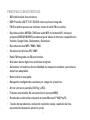 6
6
-
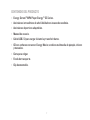 7
7
-
 8
8
-
 9
9
-
 10
10
-
 11
11
-
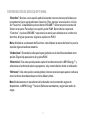 12
12
-
 13
13
-
 14
14
-
 15
15
-
 16
16
-
 17
17
-
 18
18
-
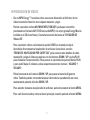 19
19
-
 20
20
-
 21
21
-
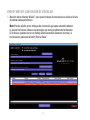 22
22
-
 23
23
-
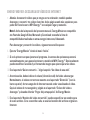 24
24
-
 25
25
-
 26
26
-
 27
27
-
 28
28
-
 29
29
-
 30
30
-
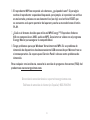 31
31
-
 32
32
-
 33
33
-
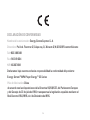 34
34
-
 35
35
-
 36
36
-
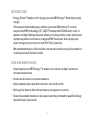 37
37
-
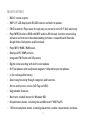 38
38
-
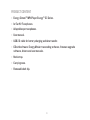 39
39
-
 40
40
-
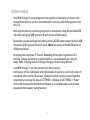 41
41
-
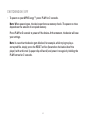 42
42
-
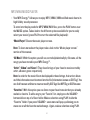 43
43
-
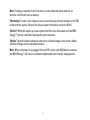 44
44
-
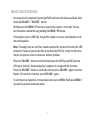 45
45
-
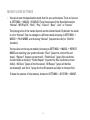 46
46
-
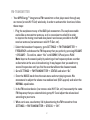 47
47
-
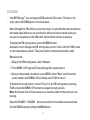 48
48
-
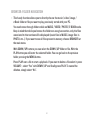 49
49
-
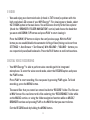 50
50
-
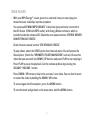 51
51
-
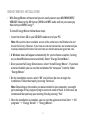 52
52
-
 53
53
-
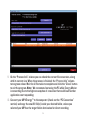 54
54
-
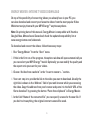 55
55
-
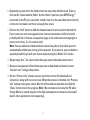 56
56
-
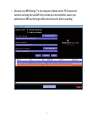 57
57
-
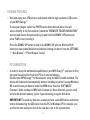 58
58
-
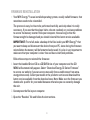 59
59
-
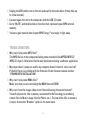 60
60
-
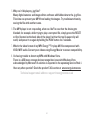 61
61
-
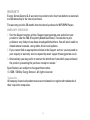 62
62
-
 63
63
-
 64
64
-
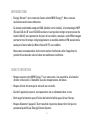 65
65
-
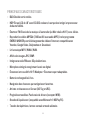 66
66
-
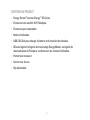 67
67
-
 68
68
-
 69
69
-
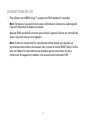 70
70
-
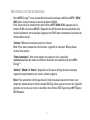 71
71
-
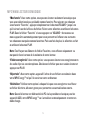 72
72
-
 73
73
-
 74
74
-
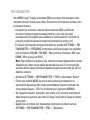 75
75
-
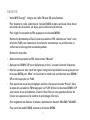 76
76
-
 77
77
-
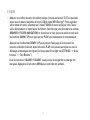 78
78
-
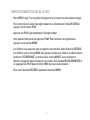 79
79
-
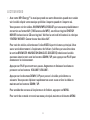 80
80
-
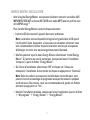 81
81
-
 82
82
-
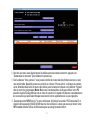 83
83
-
 84
84
-
 85
85
-
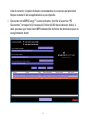 86
86
-
 87
87
-
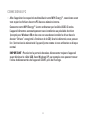 88
88
-
 89
89
-
 90
90
-
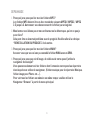 91
91
-
 92
92
-
 93
93
-
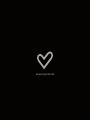 94
94
ENERGY SISTEM Energy 3216 DUO FM-T Manual de usuario
- Categoría
- Reproductores MP3 / MP4
- Tipo
- Manual de usuario
en otros idiomas
Artículos relacionados
-
ENERGY SISTEM 22 Series Manual de usuario
-
 ENERGY SISTEM 2204 Manual de usuario
ENERGY SISTEM 2204 Manual de usuario
-
 ENERGY SISTEM 3208 Duo FM-T Manual de usuario
ENERGY SISTEM 3208 Duo FM-T Manual de usuario
-
 ENERGY SISTEM 2131 Manual de usuario
ENERGY SISTEM 2131 Manual de usuario
-
 ENERGY SISTEM 2120 Manual de usuario
ENERGY SISTEM 2120 Manual de usuario
-
 ENERGY SISTEM 22 Series Manual de usuario
ENERGY SISTEM 22 Series Manual de usuario
-
 ENERGY SISTEM 3120 Manual de usuario
ENERGY SISTEM 3120 Manual de usuario
-
 ENERGY SISTEM 4020 Touch Manual de usuario
ENERGY SISTEM 4020 Touch Manual de usuario
-
 ENERGY SISTEM Car MP3 Player 1204 Manual de usuario
ENERGY SISTEM Car MP3 Player 1204 Manual de usuario
-
 ENERGY SISTEM Car MP3 Player 1100 Manual de usuario
ENERGY SISTEM Car MP3 Player 1100 Manual de usuario